
Obsah:
- Autor John Day [email protected].
- Public 2024-01-30 11:59.
- Naposledy zmenené 2025-01-23 15:06.

Ahoj tvorcovia,
Som s ďalším jednoduchým a skvelým návodom.
V tomto návode sa naučíme, ako prepojiť bodovú maticu LED (8x8) s NodeMCU.
Začnime teda.
Krok 1: Potrebné veci

Toto sú požadované veci na vykonanie tohto návodu.
Hardvérová požiadavka
- Bodová matica LED (8x8)
- NodeMCU
- Prepojovacie vodiče / prepojovacie vodiče (voliteľné)
- BreadBoard
- Micro USB kábel
Požiadavky na softvér
Arduino IDE (s nainštalovanou knižnicou ESP8266)
Krok 2: Popis



LED bodová matica alebo LED displej je veľká forma bodovej matice s nízkym rozlíšením.
Je to užitočné pre priemyselné aj komerčné účely, na zobrazenie informácií, ako aj pre fanúšikovské rozhrania človek -stroj.
Skladá sa z 2-D diódovej matice s katódami spojenými v radoch a anódami spojenými v stĺpcoch (alebo naopak).
Riadením toku elektriny každým párom riadkov a stĺpcov je možné ovládať každú LED jednotlivo.
Krok 3: Zapojenie obvodu
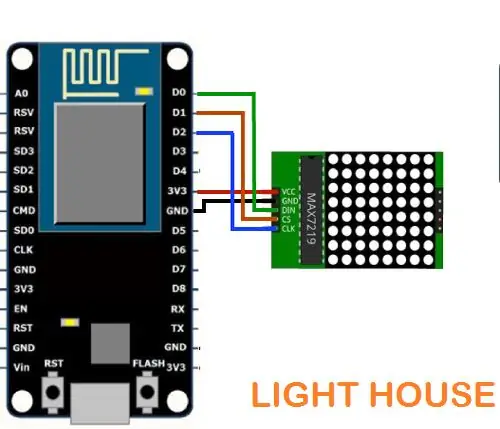


Bodová matica má 5 pinov, tj.
VCC - Pripojenie k NodeMCU Vin.
GND - Pripojí sa k uzemňovaciemu kolíku (GND) NodeMCU.
Din - Pripojí sa k digitálnemu kolíku D0 NodeMCU.
CS - Pripojí sa k digitálnemu kolíku D1 NodeMCU.
CLK - Pripojí sa k digitálnemu kolíku D2 NodeMCU.
Krok 4: Nastavenie knižnice
Predtým, ako začnete s kódovaním, potrebujete Arduino IDE.
Ak si chcete stiahnuť Arduino IDE a nastavenie NodeMCU, môžete si pozrieť môj predchádzajúci návod. A pre tento návod na použitie potrebujete LedControl Matrix LIbrary, ktorý si môžete stiahnuť z nižšie uvedeného odkazu.
Knižnica ovládania LED
Dobre, začnime s kódovaním
Krok 5: Zdrojový kód
KÓD:
#zahrnúť
int DIN = 16; // D0
int CS = 5; // D1 int CLK = 4; // D2
LedControl lc = LedControl (DIN, CLK, CS, 0);
neplatné nastavenie () {
lc.shutdown (0, false); // MAX72XX je pri spustení v úspornom režime lc.setIntensity (0, 15); // Nastavte jas na maximálnu hodnotu lc.clearDisplay (0); // a vymažte displej}
prázdna slučka () {
byte a [8] = {0xC0, 0xC0, 0xC0, 0xC0, 0xC0, 0xC0, 0xFF, 0xFF}; // L byte b [8] = {0xFF, 0xFF, 0x18, 0x18, 0x18, 0x18, 0xFF, 0xFF}; // I byte c [8] = {0x7F, 0xFF, 0xC0, 0xDF, 0xDF, 0xC3, 0x7F, 0x3F}; // G byte d [8] = {0xC3, 0xC3, 0xC3, 0xFF, 0xFF, 0xC3, 0xC3, 0xC3}; // H byte e [8] = {0xFF, 0xFF, 0x18, 0x18, 0x18, 0x18, 0x18, 0x18}; // T byte f [8] = {0xC3, 0xC3, 0xC3, 0xFF, 0xFF, 0xC3, 0xC3, 0xC3}; // H byte g [8] = {0x3C, 0x7E, 0xC3, 0xC3, 0xC3, 0xC3, 0x7E, 0x3C}; // O byte h [8] = {0xC3, 0xC3, 0xC3, 0xC3, 0xC3, 0xC3, 0xFF, 0xFF}; // U byte i [8] = {0x7F, 0xFE, 0xC0, 0xFE, 0x7F, 0x03, 0x7F, 0xFE}; // S byte j [8] = {0xFF, 0xFF, 0xC0, 0xF8, 0xF8, 0xC0, 0xFF, 0xFF}; // E printByte (a); oneskorenie (1000); printByte (b); oneskorenie (1000); printByte (c); oneskorenie (1000); printByte (d); oneskorenie (1000); printByte (e); oneskorenie (1000); printByte (f); oneskorenie (1000); printByte (g); oneskorenie (1000); printByte (h); oneskorenie (1000); printByte (i); oneskorenie (1000); printByte (j); oneskorenie (1000); }
void printByte (znak bajtu ) {
int i = 0; pre (i = 0; i <8; i ++) {lc.setRow (0, i, znak ); }}
Stiahnite si nižšie priložený kód „LED_DotMatrix_NodeMCU.ino“.
S kódom si môžete pohrávať, ako chcete, alebo ho použiť tak, ako je.
Krok 6: VÝSTUP

To je všetko tvorcovia
Dúfam, že sa vám to páčilo. Zostaňte naladení na ďalšie projekty!
Odporúča:
LED bodová matica s digitálnymi hodinami - aplikácia ESP Matrix pre Android: 14 krokov

Digitálne hodiny LED Dot Matrix - aplikácia ESP Matrix pre Android: Tento článok je hrdým sponzorom spoločnosti PCBWAY. PCBWAY vyrába vysokokvalitné prototypy plošných spojov pre ľudí z celého sveta. Vyskúšajte to sami a získajte 10 PCB za pouhých 5 dolárov na PCBWAY vo veľmi vynikajúcej kvalite, vďaka PCBWAY. Maticová doska ESP, ktorú vyvíjam
Matica LED ovládaná asistentom Google!: 7 krokov (s obrázkami)

Matica LED ovládaná asistentom Google!: V tomto tutoriále vám ukážem, ako môžete vytvoriť maticu ovládanú diódou LED ovládanú asistentom Google, ktorú môžete ovládať kdekoľvek na smartfóne, takže začnime
DIY VEĽKÁ LED matica predplatiteľa YouTube: 13 krokov (s obrázkami)

DIY VEĽKÁ LED Matica Počítadlo predplatiteľov YouTube: Pracovali ste s hotovou štandardnou maticou LED 8x8 ako displejov na vytváranie posúvaného textu alebo na zobrazenie predplatiteľa kanála Youtube. Veľkou, ľahko dostupnou veľkosťou je LED priemer 5 mm. Ak však hľadáte oveľa väčšiu hotovú LED
Bodová matica; 8 x 8 so správou alebo obrázkami: 4 kroky

Bodová matica; 8x8 so správou alebo obrázkami: Tento návod vám ukáže obrázky bodovej matice, ktoré som vytvoril pomocou bodovej matice 8x8..Pozrite sa prosím na zahrnuté videá a programy. Bodová matica je dvojrozmerný displej. Skladá sa z 8 stĺpcov a 8 riadkov. Ak sa pozriete pozorne na
Matica LED 8x8: 5 krokov

Matica 8x8 LED: Tento návod vám ukáže, ako vytvoriť maticu 8x8 LED, pretože môžete ovládať jednotlivé LED diódy a vytvárať si vlastné vzory, pokiaľ na ich zobrazenie v jednej farbe potrebujete iba 64 pixelov. Aktualizácia 25.09.10 Pridal som generátor vzorov do
